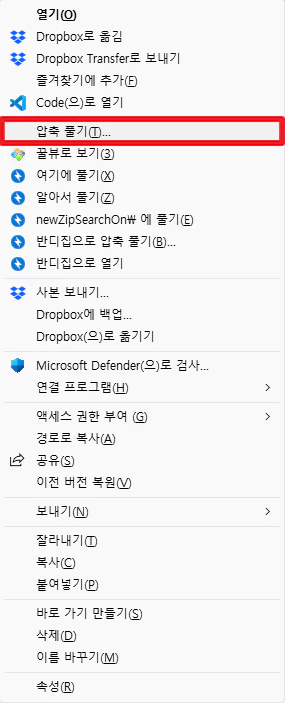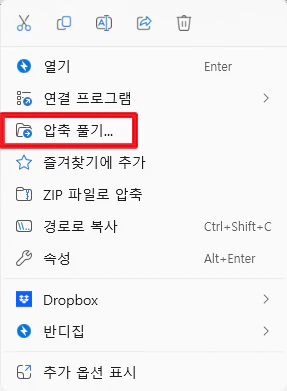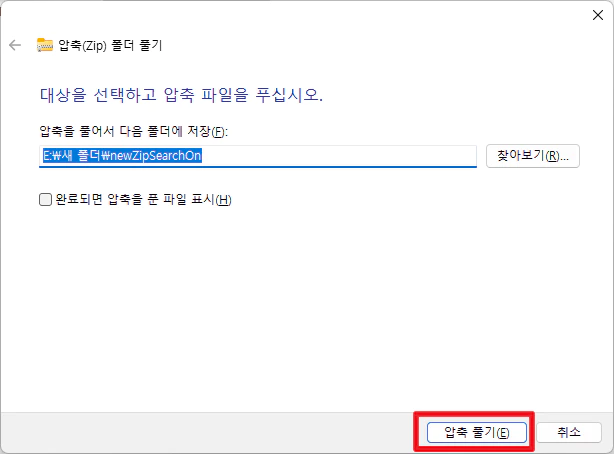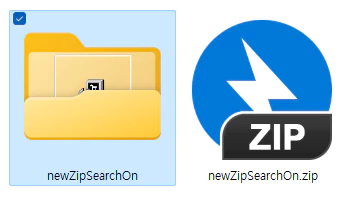대표적인 압축파일 형식인 zip 파일을 프로그램 설치 없이 압축 푸는 방법에 대해 설명드리겠습니다. 윈도우 10, 윈도우 11을 이용하시는 분들은 탐색기에서 압축 파일을 마우스 우클릭하시면 압축을 풀 수 있습니다. 이에 대한 자세한 설명을 캡쳐 이미지와 함께 알려드리겠습니다.
윈도우 탐색기에서 압축 풀기 방법
① zip 파일은 윈도우 탐색기에서 기본적으로 지원하는 압축 파일 형식입니다. 이 zip 파일을 마우스 우클릭 하시면 나타나는 메뉴를 컨텍스트 메뉴라고 합니다. 압축 풀기를 할 파일을 마우스 우클릭한 후 표시되는 컨텍스트 메뉴에서 압축풀기를 클릭합니다.
② 압축 풀기를 클릭하시면 아래와 같은 화면이 표시됩니다. 압축이 풀릴 폴더를 확인하신 후 아래의 압축 풀기 버튼을 클릭하시면 압축 풀기가 완료됩니다. 대부분 압축 파일명과 같은 이름의 폴더가 만들어집니다.
압축 풀기 메뉴가 보이지 않는 파일 압축 풀기
윈도우에서 기본적으로 지원하지 않는 7z tar gz alz egg rar 같은 압축 파일들이 있습니다. 이런 파일들은 압축 파일 전용 프로그램이 필요한데요, 이런 파일들의 압축을 풀기 위해서 필요한 프로그램과 사용 방법에 대해 자세히 설명된 글이 있습니다. 아래 글을 클릭하셔서 확인해보세요.
마무리
지금까지 압축 전용 프로그램 설치없이 zip 파일 압축푸는 방법과 윈도우에서 지원하지 않는 압축 파일을 푸는 방법에 대해 설명드렸습니다. 아무쪼록 도움되셨길 바랍니다. 이상입니다.
감사합니다.